Vytvárať a spravovať profily kapacity
Poznámka
Informácie o dostupnosti funkcií sú nasledovné.
| Dynamics 365 kontaktné centrum – vložené | Dynamics 365 kontaktné centrum – samostatný | Dynamics 365 Customer Service |
|---|---|---|
| Áno | Áno | Áno |
Môžete vytvoriť profily kapacít a priradiť ich agentom, aby ste definovali typy a množstvo práce, ktorú môžu vykonávať. Profily kapacít obsahujú informácie, ako je množstvo práce, súbežná alebo denná kapacita a či sú ovplyvnené iné kanály.
- Správa kapacít pomáha správcom vytvárať rôzne profily kapacít a združovať používateľov k zodpovedajúcim profilom. Používateľom môžete priradiť viacero profilov kapacít.
- Správca môže zablokovať prideľovanie práce navyše agentom, keď pracujú na určitých kanáloch, ako sú napríklad telefónne hovory.
- Supervízor môže prepísať nakonfigurovanú kapacitu agenta a priradiť prácu používateľovi manuálne.
- Kapacita agenta môže zobraziť zápornú hodnotu, keď agent manuálne vyberie pracovnú položku alebo mu je násilne priradená konverzácia, čo vedie k zápornej kapacite. Platí to pre kapacitné profily aj pre kapacitu založenú na jednotkách.
- V pravidle priradenia môžete vytvoriť pravidlo na vyhľadanie agenta, ktorého kapacitný profil sa zhoduje s profilom pracovnej položky.
- Odporúčame nakonfigurovať buď kapacitné profily alebo kapacitné jednotky vašej organizácie, nie obidve.
- Kapacita sa nezohľadňuje, keď sa agent zúčastňuje konzultácie alebo monitoruje konverzáciu.
Môže byť užitočné nakonfigurovať kapacitu založenú na profile v nasledujúcich scenároch:
- Vaši agenti sa líšia v skúsenostiach a zručnostiach.
- Agenti potrebujú horný limit množstva práce, ktorá im bola pridelená.
- Pracovné položky majú rôznu zložitosť a sú priradené z rôznych kanálov.
- Priradenie v jednom kanáli ovplyvňuje priradenia iného kanála. Nemôžete napríklad prideliť inú prácu agentom, ktorí telefonujú.
Dôležité
Cieľom tejto funkcie je pomôcť manažérom customer service alebo supervízorom zvýšiť výkon ich tímu a zlepšiť spokojnosť zákazníkov. Táto funkcia nie je určená na použitie pri rozhodovaní, ktoré majú vplyv na zamestnávanie zamestnanca alebo skupiny zamestnancov, vrátane odmien, odmien, služobného veku alebo iných práv alebo nárokov. Zákazníci sú výlučne zodpovední za používanie Dynamics 365, tejto funkcie a akejkoľvek pridruženej funkcie alebo služby v súlade so všetkými platnými zákonmi, vrátane zákonov týkajúcich sa prístupu k jednotlivým analýzam zamestnancov a monitorovania, zaznamenávania a ukladania komunikácie s koncovými používateľmi. To zahŕňa aj adekvátne informovanie koncových používateľov, že ich komunikácia s agentmi môže byť monitorovaná, zaznamenávaná alebo uchovávaná a podľa zákona musia získať súhlas od koncových používateľov pred použitím tejto funkcie. Zákazníkom sa tiež odporúča, aby mali k dispozícii mechanizmus na informovanie svojich zástupcov, že ich komunikácia s koncovými užívateľmi môže byť monitorovaná, zaznamenávaná alebo uchovávaná.
Vytvorte kapacitný profil a priraďte ho používateľom
Vytvorte profil kapacity a použite ho v pracovnom toku na smerovanie pracovných položiek.
V prípade profilu kapacít môžete pridávať alebo odoberať používateľov a upravovať všetky nastavenia okrem frekvencie obnovenia. Ak už profil nepotrebujete, môžete ho odstrániť.
Na mape webu Centrum spravovania aplikácie Customer Service vyberte Správa používateľov v Zákaznícka podpora. Zobrazí sa stránka Správa používateľov.
Vyberte možnosť Spravovať pre Profil kapacity.
Na stránke Kapacitné profily stlačte možnosť Vytvoriť nové.
Na karte Podrobnosti dialógového okna Vytvoriť profil kapacity zadajte nasledujúce podrobnosti:
Názov profilu: Názov kapacitného profilu.
Limit pracovnej položky: Počet jednotiek typu práce, ktoré môžete priradiť agentovi.
Resetovacia frekvencia: Obdobie, po ktorom sa vynuluje spotreba kapacity pre agentov. Vyberte jednu z nasledujúcich možností:
- Okamžité: Kapacita sa okamžite resetuje.
- Koniec dňa: Kapacita sa vynuluje po skončení smeny agenta, aj keď agent neuzavrie všetky priradené konverzácie. Otvorené konverzácie sa nezapočítavajú do limitu pracovných položiek a agentovi sú v ďalšej zmene priradené nové pracovné položky.
Po nakonfigurovaní musíte znova vytvoriť profil kapacity, ak chcete zmeniť frekvenciu resetovania.
Blokovanie priradenia: Nastavte prepínač na Áno. Keď je splnený limit pracovnej položky, agentovi sa automaticky nepriradí nová pracovná položka.
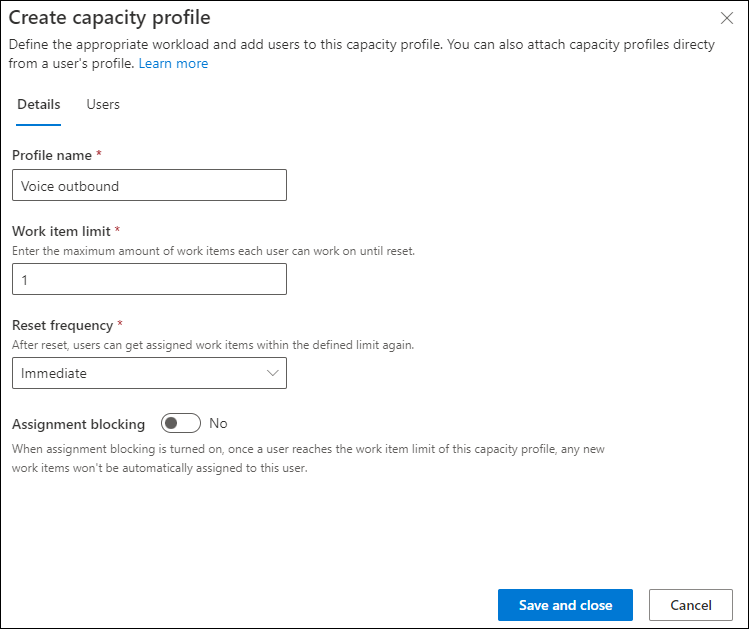
Na karte Používatelia stlačte možnosť Pridať používateľa a v zozname Používatelia vyberte používateľov. Prípadne použite možnosť Hľadať na vyhľadanie a pridanie používateľa.
Dôležité
Používatelia musia byť nakonfigurovaní ako rezervovateľný prostriedok, aby im mohol byť pridelený kapacitný profil. Ďalšie informácie: Spravovanie používateľov.
Vyberte položku Pridať používateľa. Profil kapacity je priradený k používateľovi.
Nakonfigurujte pracovné limity špecifické pre agenta v kapacitných profiloch
Agenti vo vašom kontaktné centrum môžu potrebovať rôzne limity pracovných položiek pre prácu spojenú s rovnakým profil kapacity na základe ich skúseností a odbornosti. Agentom môžete prideliť rôzne limity prostredníctvom kapacitných profilov.
Pre selektívnych agentov môžete definovať limit pracovnej položky, ktorý sa líši od predvoleného limitu, pomocou voľby vlastného limitu v profiloch kapacity.
Ak chcete nastaviť vlastné limity, vykonajte tieto kroky:
- V Centrum spravovania aplikácie Customer Service vyberte Správa používateľov v časti Zákaznícka podpora a na zobrazenej stránke vyberte Spravovať pre Rozšírenú správu používateľov.
- V časti kontaktné centrum users vyberte agentov, ktorým chcete prideliť vlastný limit, a potom vyberte Aktualizovať atribúty používateľa>Aktualizovať profily kapacity.
- Na table Aktualizovať profily kapacity v Profily kapacity vyberte profil a v Vlastný limit, zadajte hodnotu podľa potrieb vašej firmy.
- Vyberte Pridať do všetkých. K používateľom v zozname sa pridá profil kapacity s vlastným limitom.
- Ak potrebujete, zopakujte krok 3 a aktualizujte ďalšie profily.
- Nastavenie uložte a zatvorte. Vlastný limit je označený ikonou šípok, ktorá pomáha vizuálne odlíšiť používateľov s predvolenými a vlastnými limitmi.
- Informujte dotknutých agentov, aby obnovili svoj prehliadač a aktualizovali svoju prítomnosť. Systém priraďuje pracovné položky na základe aktualizovanej kapacity a prítomnosti agentov.
- Ak chcete resetovať vlastný limit, nastavte pole vlastného limitu na prázdne a uložte zmeny.
Synchronizácia aktualizácií konfigurácie môže trvať až 15 minút.
Ak chcete zobraziť vlastné limity, môžete si prispôsobiť prehľad agentov v omnikanálový paneli analýzy v reálnom čase.
Ako fungujú limity špecifické pre agentov
Pracovné priradenie sa zvyčajne uskutočňuje podľa predvoleného limitu pracovnej položky jednotlivého agenta v kapacitných profiloch.
Ak však nakonfigurujete vlastné limity prostredníctvom kapacitných profilov, agenti dostanú pracovné položky podľa vlastného limitu. Ďalšie podrobnosti sú nasledovné:
Vlastný limit môže byť nižší alebo vyšší ako predvolený limit a zostáva platný pre vybratých agentov, kým ho manuálne nenastavíte na predvolený limit.
Systém aplikuje vlastný limit len na nové pracovné úlohy. Ak je vlastný limit nižší ako použitý limit, systém nepridelí agentom aktuálne priradené pracovné položky.
Ostatní agenti s rovnakým profil kapacity, pre ktorých nie je nakonfigurovaný vlastný limit, majú predvolený limit. Akékoľvek zmeny v predvolenom limite ovplyvňujú týchto agentov. Agenti s vlastným limitom však zostávajú nedotknuté.
Príklad vlastného limitu je nasledujúci:
Ana, agentka Contoso Coffee, je expertkou na vybavovanie žiadostí o vrátenie pre automat Café A 100. Henry, ktorý sa nedávno pripojil k spoločnosti Contoso, sa učí nuansy stroja Café A 100. Eugene, správca spoločnosti Contoso nakonfiguroval profil kapacity pre „Vrátenie objednávok“ s predvoleným limitom dvoch konverzácií za deň. Eugene priradí Henrymu profil „Return orders“ s predvoleným limitom. Eugene pridelí Anne vlastný limit päť v profile „Return orders“. Ana dostane maximálne päť konverzácií za deň z profilu „Return orders“, zatiaľ čo Henry dostane maximálne dve konverzácie len za deň pre rovnaký profil.
Aktualizujte pracovné limity pomocou OData
Prípadne môžete použiť volanie OData na aktualizáciu vlastných limitov zadaním hodnoty pre pole msdyn_maxunits v entite msdyn_bookableresourcecapacityprofile. Ak chcete resetovať vlastný limit, zadajte hodnotu null pre pole msdyn_maxunits.
Vzorový blok kódu na aktualizáciu vlastného limitu na 5 je nasledujúci.
var data = {msdyn_maxunits: 5} // the value denotes the custom limit
Xrm.WebApi.updateRecord("msdyn_bookableresourcecapacityprofile", "<Bookable Resource Capacity Profile ID>", data).then (
function success(result) {
console.log("Differentiated units updated");
},
function (error) {
console.log(error.message);
// handle error conditions
}
);
Nastavenie kapacitných profilov pre prehľady prác
Po vytvorení profilov kapacity nakonfigurujte nasledujúce nastavenia na priradenie pracovných položiek agentom za behu:
- Nastavte profil kapacity v nastaveniach distribúcie práce. Systém aplikuje profil na všetky pracovné položky smerované cez pracovný tok. Viac informácií: Konfigurácia distribúcie prác
- Nastavte profil kapacity v súbore pravidiel klasifikácie pre pracovný tok ako výstup pravidla. Pripojte nový profil kapacity k pracovnej položke. Počas priraďovania zjednotené smerovanie hľadá agenta, ktorý má dostupnú kapacitu v oboch profiloch, predvolenom profile z pracovného toku a pripojenom profile z klasifikácie. Ďalšie informácie: Vytvorte súpravy pravidiel klasifikácie na základe profilov kapacít
Na vyhľadanie agentov so zodpovedajúcimi profilmi kapacity nemusíte definovať pravidlá priradenia špecifické pre profily kapacity na úrovni frontu. Ak je profil kapacity pripojený k pracovnej položke, potom systém zaistí, že priradený agent má zodpovedajúci profil kapacity.
Uvoľňovacia kapacita pre agentov
Aby systém mohol efektívne riadiť pracovné zaťaženie agenta, musíte automaticky uvoľniť kapacitu agenta, keď agenti dokončia svoje priradené pracovné položky. Na základe systémových nastavení sa kapacita agenta uvoľní nasledujúcim spôsobom:
Konverzácia: Keď agenti ukončia konverzáciu a uzavrú reláciu.
Prípad: Keď agent vyrieši prípad. Kapacita sa uvoľní automaticky aj vtedy, keď agent zruší prípad alebo odstráni svoje priradenie vymazaním svojho mena z poľa Spracúva používateľ v dialógovom okne Podrobnosti položky frontu.
Všetky záznamy a aktivity : Kapacita sa neuvoľňuje automaticky pre aktivity, ako je e-mail, ktoré sú nakonfigurované na smerovanie záznamov. Ak chcete uvoľniť kapacitu agenta, vykonajte jeden z nasledujúcich krokov:
- Deaktivujte priradenú položku frontu ; súvisiaca pracovná položka je uzavretá.
- Ak potrebujete ponechať záznam otvorený, prejdite do dialógového okna položky frontu a odstráňte meno agenta zo súboru Spracoval lúka. Automatické priradenie sa pokúsi znova priradiť položku agentovi vo fronte.
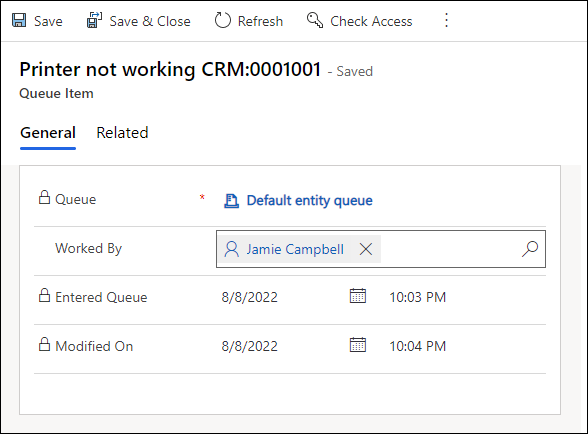
Profily eskalácie
Profil eskalácie sa používa, keď je chatová konverzácia eskalovaná na hlasový hovor alebo videohovor. Tento profil je k dispozícii ako predpripravený a nie je možné ho upravovať. Keď agent eskaluje rozhovor na hlasový hovor alebo videohovor, spustí sa nová relácia a k pracovnej položke sa pripojí profil eskalácie, takže agent nedostane nový rozhovor alebo hlasový hovor, kým sa neukončí aktuálny hovor so zákazníkom. Ak agent prenesie videohovor alebo hlasový hovor na iného agenta, profil eskalácie sa stane použiteľným pre nového agenta.
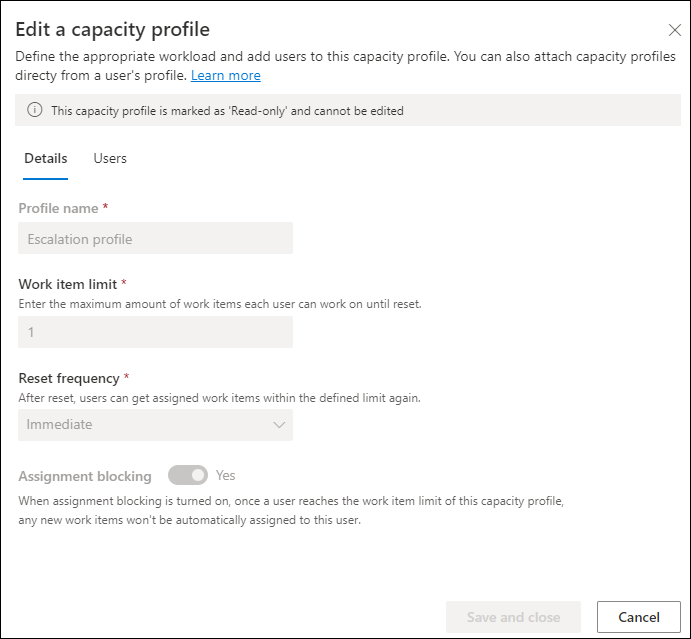
Ako nastaviť viacero kapacitných profilov v jednom prehľade prác
Zoberme si scenár, v ktorom chcete prípady smerovať takto:
- Agenti môžu pracovať maximálne na dvoch prípadoch s vysokou prioritou denne.
- Agenti môžu pracovať maximálne na štyroch prípadoch normálnej priority.
- Agentovi by však nikdy nemalo byť pridelených viac ako päť prípadov za deň s vysokou prioritou a normálnou prioritou.
Vytvorte si nasledujúce profily:
- Profil s vysokou prioritou: Dva prípady za deň, resetované na konci dňa
- Profil s normálnou prioritou: Štyri prípady za deň, resetované na konci dňa
- Profil s celkovou kapacitou: Päť prípadov za deň, resetované na konci dňa
V prehľade prác nastavte „Profil s celkovou kapacitou“ ako predvolený profil.
Pomocou pravidiel klasifikácie nastavte profily kapacity pre pracovné položky ako „Profil s vysokou prioritou” alebo „Profil s normálnou prioritou” podľa priority prípadu.
Uistite sa, že agenti majú všetky tri profily.
Behové správanie viacerých kapacitných profilov v jednom pracovnom toku
Keď je pracovná položka označená viacerými profilmi kapacít, stratégia priraďovania zvažuje agenta, ktorý zodpovedá všetkým požadovaným profilom kapacít.
- Keď príde pracovná položka s vysokou prioritou, je označená ako „Profil celkovej kapacity“ a „Profil s vysokou prioritou“.
- Vyberie sa agent, ktorý má kapacitu iba v oboch týchto profiloch. Keď je pracovná položka priradená, kapacita sa spotrebuje z oboch profilov.
- Podobne v prípadoch normálnej priority sa kapacita spotrebuje z „profilu celkovej kapacity“ aj „profilu normálnej priority“.
Pozrite si tiež
Vytvorenie prehľadov prác
Správa relácií v Omnikanál pre služby pre zákazníkov
Priradenie roly k osobám
Správa historických údajov o aktualizáciách kapacity pre agentov